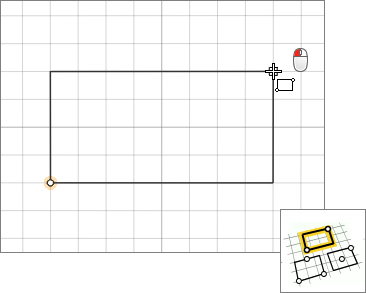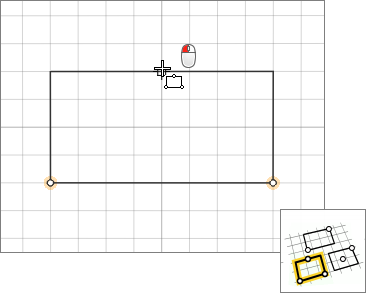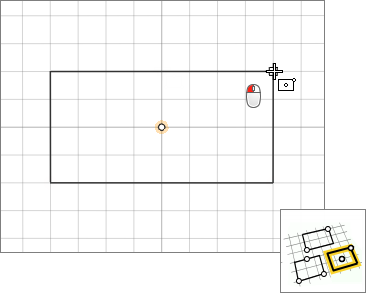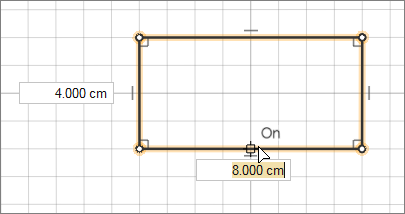四角形
四角形をスケッチ、編集、および押し出します。
四角形のスケッチ
2つの対角、3つの点、または中心と1つの角を定義することにより、四角形をスケッチします。
四角形の編集
スケッチ制約を再配置、サイズ変更、または適用します。
- スケッチツールが有効になっている場合、右クリックし、表示されるチェックマークにマウスを合わせてスケッチ編集モードに入ります。
- スケッチツールが有効になっていない場合は、フェイスまたはスケッチカーブをダブルクリックします。
スケッチカーブの押し出し
プッシュ/プルモードで、スケッチカーブを押し出してソリッドを形成します。
キーボードショートカットとマウスコントロール
| 動作 | 操作 |
|---|---|
| ポイントの配置 | クリック |
| 四角形の編集 | スケッチ編集モードにある間にクリック |
| スケッチモードを抜け、スケッチ編集モードに入る | チェックマークを右クリックして、マウスで移動して終了するか、または右ダブルクリックします。 |
| スケッチ編集モードを抜け、プッシュ/プルモードに入る | チェックマークを右クリックして、マウスで移動して終了するか、または右ダブルクリックします。 |
| プッシュ/プルモードを抜ける | チェックマークを右クリックして、マウスで移動して終了するか、または右ダブルクリックします。 |
| ツールの終了 | チェックマークを右クリックして、マウスで移動して終了するか、または右ダブルクリックします。 |